Windows 10 1 주년 업데이트에서 Bash 시작

올 여름에 출시 될 Windows 10 Anniversary Update에는 선택적 설치로 Ubuntu 및 Bash 셸이 포함되어 있습니다. 설치하고 시작하는 방법은 다음과 같습니다.
개발자와 IT 전문가는 기대할 수 있습니다올 여름 Windows 10의 첫 번째 주요 개정판에서 흥미로운 개선이 이루어졌습니다. 이러한 기능 중 하나는 Bash Unix 셸이며 다양한 명령 줄 도구 및 응용 프로그램 모음에 대한 광범위한 액세스를 제공합니다. Windows 10의 기본 제공 Linux 용 Windows 하위 시스템은 이전에 지원 부족으로 인해 방해를받은 Windows 고급 사용자를위한 완전히 새로운 세상을 열어줍니다. 설치하고 시작하는 방법을 살펴 보겠습니다.
Windows 10에서 Linux 용 Windows 서브 시스템 사용
사용자가 Windows 10에서 Bash를 사용하기 전에 특정 요구 사항이 있습니다.
- Windows 10 1 주년 업데이트 – 1111 년 업데이트 (1511 또는 10586) 및 7 월 공개 릴리스 (10240)와 같은 이전 버전의 Windows 10 빌드는 지원되지 않습니다.
- Linux 용 Windows 하위 시스템은 64 비트 버전의 Windows 10에서만 작동합니다. 이는 Windows 10의 Bash가 32 비트 버전에서 지원되지 않는 Hyper-V를 사용하기 때문입니다.
- 다운로드 한 다음 Bash 명령 줄 도구를 설치하려면 인터넷에 연결되어 있어야합니다.
- 다운로드 크기는 약 200MB입니다.
이동 설정> 업데이트 및 보안> 활성화하고 개발자 모드를 선택한 다음 예를 클릭하십시오.
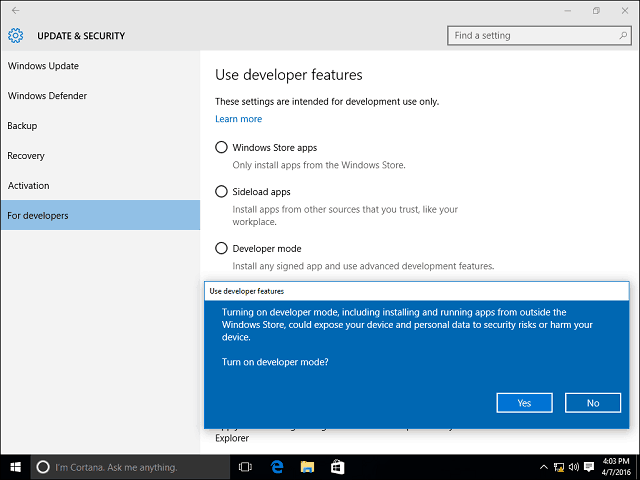
프레스 Windows 키 + R 그때 유형: optionalfeatures.exe 그런 다음 키보드에서 Enter를 누르십시오. 아래로 스크롤하여 Linux 용 Windows 서브 시스템을 체크 오프 한 후 확인을 클릭하십시오. 설치를 완료하려면 다시 시작해야합니다.
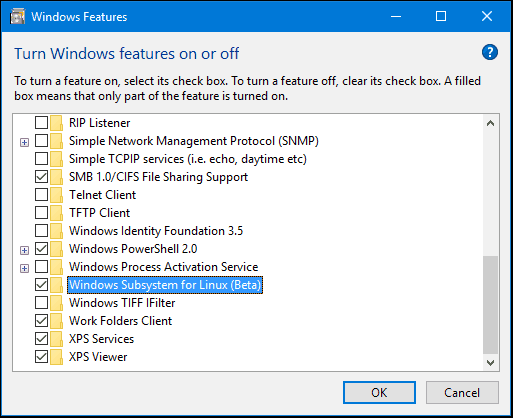
배쉬 도구 설치
프레스 Windows 키 + X 고급 사용자 메뉴를 얻고 키보드를 선택하려면 명령 프롬프트. 명령 프롬프트에서 유형: 세게 때리다 그런 다음 Enter 키를 누르십시오. 편지를 입력 와이 그런 다음 Enter 키를 다시 눌러 설치를 시작하십시오.
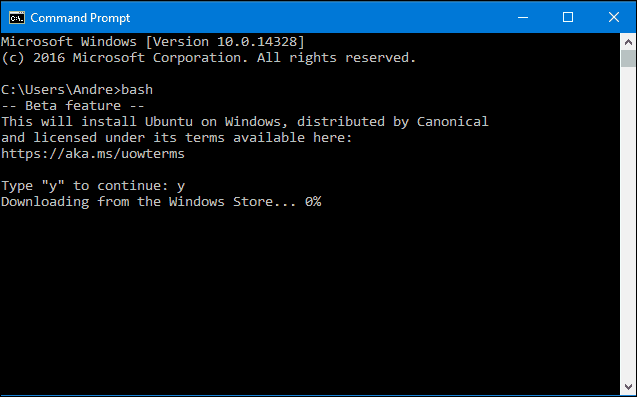
Windows 10에서 Bash 시작
Windows 10에서 Bash를 시작하는 방법은 여러 가지가 있습니다. 기본 제공 명령 프롬프트, PowerShell 또는 Bourn 셸 자체를 사용할 수 있습니다. 세 가지를 모두 살펴 봅시다.
시작, 모든 앱을 클릭하고 문자 B 아래에서 Windows 용 Ubuntu에서 Bash를 클릭하십시오.
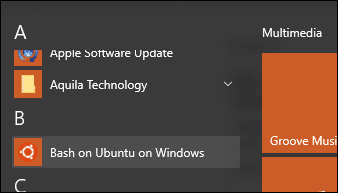
프레스 Windows 키 + X 그런 다음 명령 프롬프트에서 명령 프롬프트를 클릭하십시오. 유형: 세게 때리다 그런 다음 Enter 키를 누르십시오. 로컬 파일 시스템에 액세스하려면 Windows 키 + X, 명령 프롬프트 (관리자)를 입력 한 다음 프롬프트에 bash를 입력하십시오.
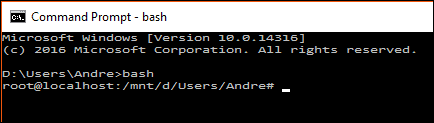
Bash는 Windows PowerShell 또는 Bash 자체에서 가장 잘 작동하며 일부 명령은 명령 프롬프트에서 작동하지 않거나 여러 번 시도해야합니다.
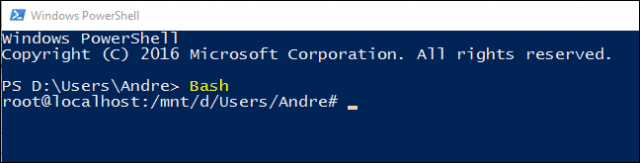
Windows 10에서 Linux 명령 시도
화면에 날짜와 시간을 표시하려면 유형: 데이트 명령 프롬프트에서 Enter 키를 누르십시오.
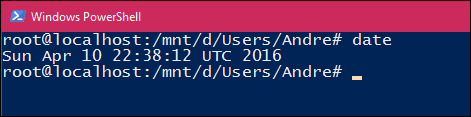
현재 로그인 한 사용자를 찾으려면 유형: 우와 미 그런 다음 Enter 키를 누르십시오.
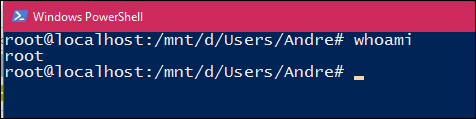
현재 캘린더를 보려면 유형: cal 그런 다음 엔터를 누르십시오.
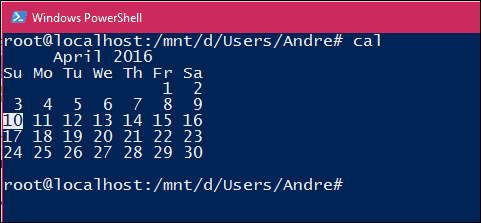
현재 디렉토리의 모든 파일을 나열하려면 다음을 입력하십시오. ls 명령 프롬프트에서 Enter 키를 누르십시오. 개인 폴더의 현재 내용이 표시됩니다. 화면을 지우려면 컨트롤 키 + L.
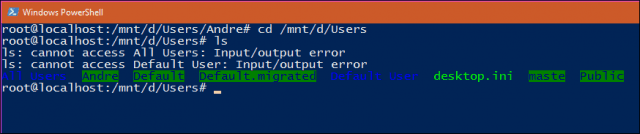
물론 사용할 수있는 수천 가지 다른 명령이 있지만이 안내서는 시작하는 데 도움이됩니다.
항상 기술을 넓히고 싶었다면빠르게 성장하는 오픈 소스 경제에서 새로운 기회가 열립니다. Linux로 특정 작업 및 구성을 수행하기 위해 더 이상 가상 머신을 설정할 필요가 없습니다. 이제 Windows 내에서 모든 작업을 수행 할 수 있습니다.




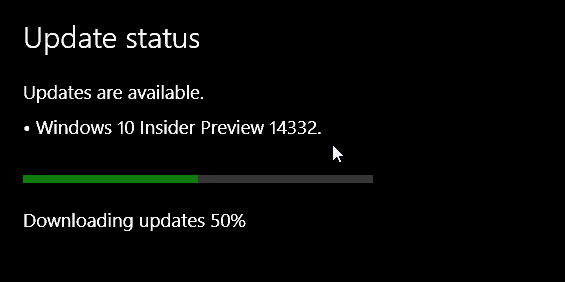





코멘트를 남겨주세요